
Sidst opdateret den
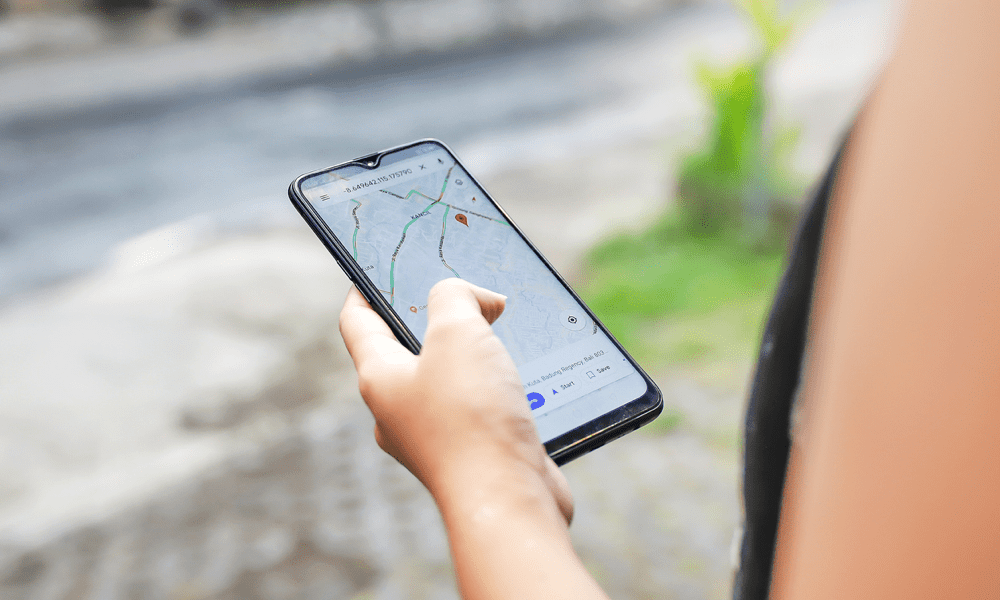
Fungerer Google Maps ikke på din mobildataforbindelse? Fejlfind problemet ved hjælp af trinene i denne vejledning.
Google Maps er et kraftfuldt værktøj, der hjælper dig med at udforske nye steder med detaljerede anvisninger. Men hvad nu, hvis Google Maps holder op med at arbejde på mobildata?
Dette kan være frustrerende og ødelægge dine rejseplaner i processen. Du undrer dig måske over, hvorfor Google Maps fungerer fint på Wi-Fi, men fejler på mobildata.
Bare rolig, der er nogle måder at rette Google Maps på på mobilen og genoptage dine rejser. Vi forklarer nogle almindelige rettelser, du kan prøve for at løse problemet nedenfor.
Sørg for, at mobildata er aktiveret
Dette kan virke indlysende, men du (eller en anden app) kan utilsigtet have slået din mobildataforbindelse fra. Brugere på begrænsede dataplaner slår det ofte fra for at holde sig under deres dataloft, for eksempel.
For at kontrollere, at dine mobildata er aktiveret på din iPhone, skal du stryge ned for meddelelsessektionen og trykke på dataknappen for at slå den til eller fra.
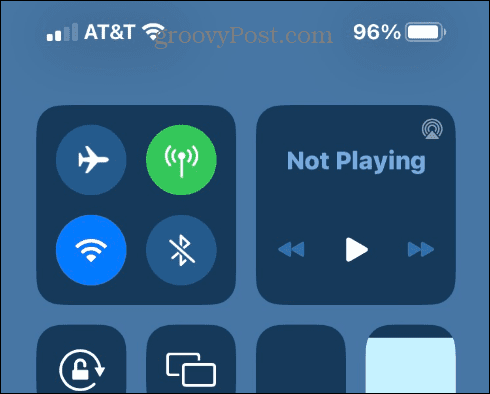
På Android skal du stryge ned fra toppen af din skærm for at få meddelelsesskyggen frem og slå til Mobil data knap.
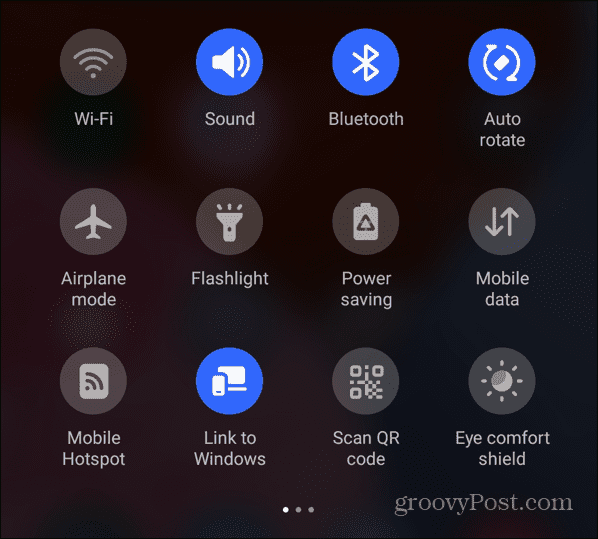
Hvis dine mobildata slet ikke fungerer, skal du tage SIM-kortet ud for at genindsætte det og tjekke for eventuelle skader. Hvis dine mobildata slet ikke fungerer, på trods af dine anstrengelser, skal du ringe til din udbyder for yderligere support.
Genstart din telefon
Hvis du oplever problemer med, at Google Maps ikke fungerer på mobildata, er den mest ligetil løsning at genstarte din telefon.
For at gøre dette skal du holde din enheds tænd/sluk- og lydstyrkeknap-kombination på Android nede og vælge Genstart mulighed.
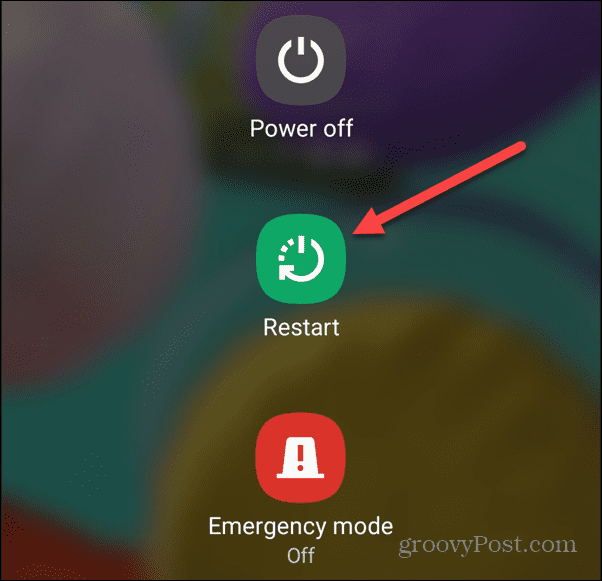
Hvis du er en Apple-bruger på en moderne iPhone, kan du sluk din iPhone og tænd den igen. Bruger du en ældre iPhone? Intet problem - det kan du sluk eller genstart din gamle iPhone, også.
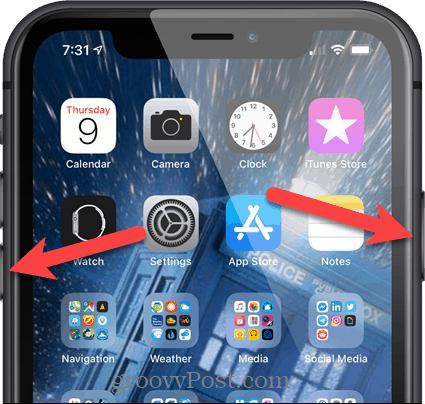
Kalibrer Google Maps
Hvis du har en etableret forbindelse, men anvisningerne ikke er nøjagtige, er det en god idé at gøre det kalibrere Google Maps for mere præcise resultater.
Derudover skal du sørge for at have lokationsdata slået til for den bedste nøjagtighed under rejser.
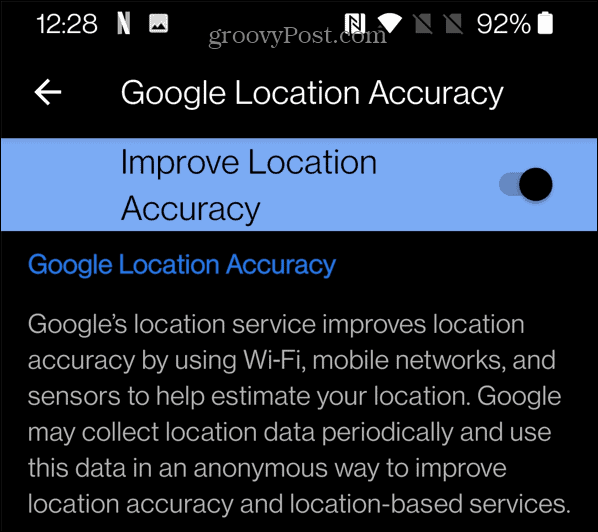
Aktiver dataroaming
At sikre, at indstillingerne for dataroaming er aktiveret, tillader brug af mobilnetværk i forskellige regioner. Så det er afgørende for dataforbindelse og for at Google Maps fungerer korrekt.
På en iPhone skal du kontrollere roamingindstillingerne ved at åbne Indstillinger > Mobil > Indstillinger for mobildata og slå til Dataroaming kontakt.
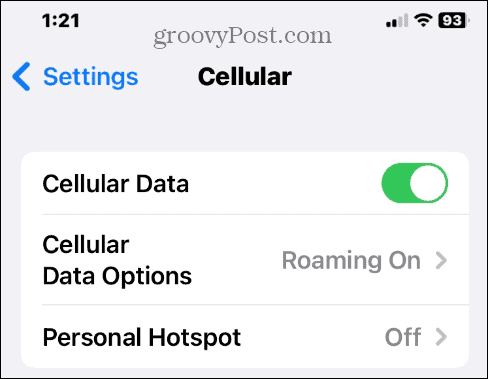
På Android kan du finde det ved at gå til Indstillinger > Netværk og internet og skifter til Roaming kontakt.
Slå lav datatilstand fra
Android- og iPhone-enheder leveres med en databesparelsestilstand, der giver dig mulighed for at gemme på de data, din telefon bruger. Det kører på baggrundsdataforbrug af apps – inklusive Google Maps. Dette kan få navigatoren til at holde op med at virke.
På iPhone skal du gå til den samme sektion som muligheder for mobildata ved at gå til Indstillinger > Mobil > Indstillinger for mobildata og slå af Lav datatilstand.
Hvis du bruger Android, bør du finde det i Indstillinger > Netværk og internet, og skift derefter Datasparer slukke.
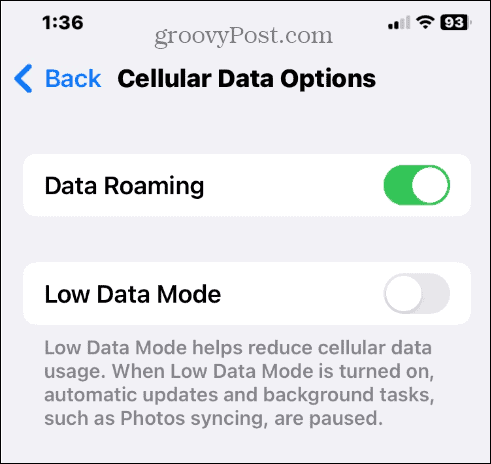
Tillad Google Maps at bruge mobildata
Hvis du har problemer med Google Maps på din iPhone, kan du slå mobildata fra for apps. Hvis du har gjort dette før for Google Maps, skal du aktivere det for at bruge mobildata igen.
For at tjekke, gå til Indstillinger > Mobil. Stryg ned, find Google kort, og slå kontakten til, hvis den ikke allerede er det.
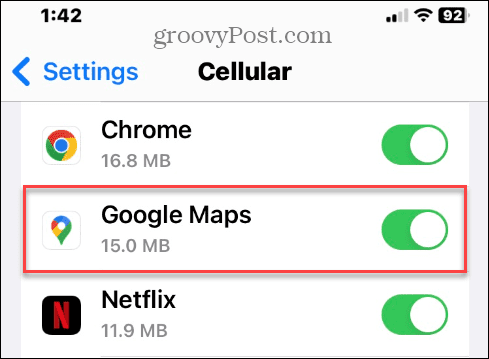
Deaktiver kun Wi-Fi-tilstand på Android
Din Google Maps-app på Android kommer med en kun Wi-Fi-funktion, der kan være i konflikt med mobildataforbindelse. Det er nemt at tjekke indstillingen og deaktivere den.
Sådan deaktiverer du kun Wi-Fi:
- Lancering Google kort på din Android-telefon.
- Tryk på din Profilikon i øverste højre hjørne.
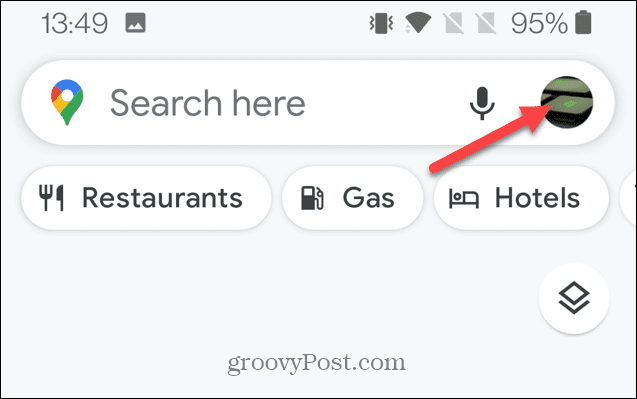
- Vælg Indstillinger fra menuen.
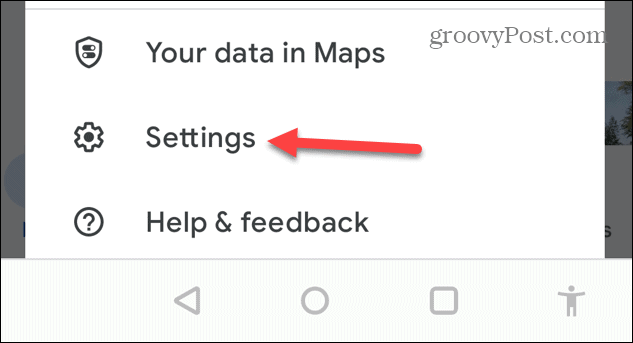
- Find Kun Wi-Fi mulighed og slå den fra.
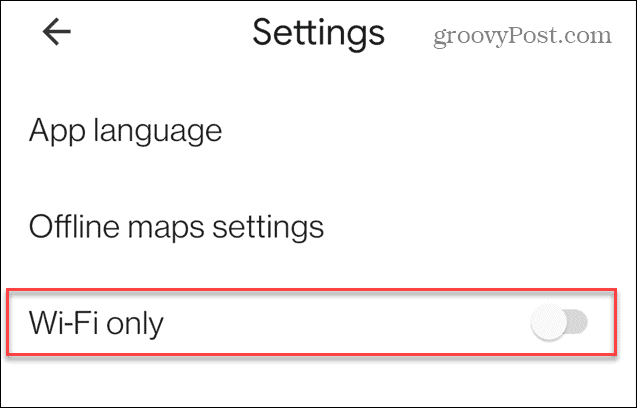
Opdater Google Maps
En fejl i Google Maps-appen kan være, hvorfor den ikke virker på mobildata. Så sørg for, at du har de seneste opdateringer og rettelser til appen. Hvis du er på iPhone, så tjek hvordan opdatere apps på iOS. Eller på Android kan brugere opdatere apps på en Android telefon.
Når du har den seneste version af Google Maps, skal du starte den og se, om den virker på mobildata.
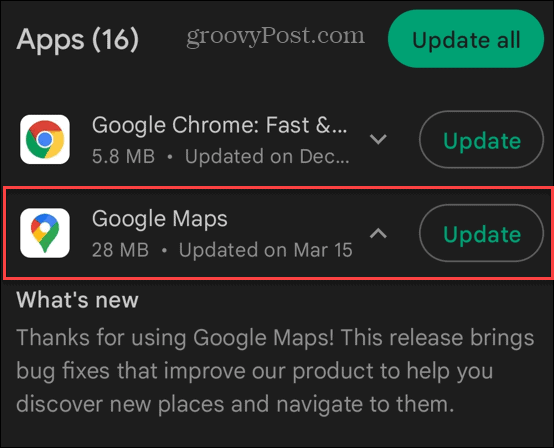
Opdater din telefon
Ud over at opdatere Google Maps, vil du også gerne sikre dig, at din telefons operativsystem er opdateret. Ligesom appopdateringerne vil opdatering af din telefon få potentielle fejlrettelser, der forårsager problemer med dine mobildata.
Gå til Indstillinger > Generelt > Softwareopdatering på iPhone og download alle tilgængelige iOS-opdateringer.
Trinnene til at opdatere din Android-telefon varierer mellem enheder og versioner af Android. Men generelt vil du gerne kigge ind Indstillinger > System > SystemOpdateringer eller Indstillinger > Softwareopdatering på en Samsung Galaxy-telefon.
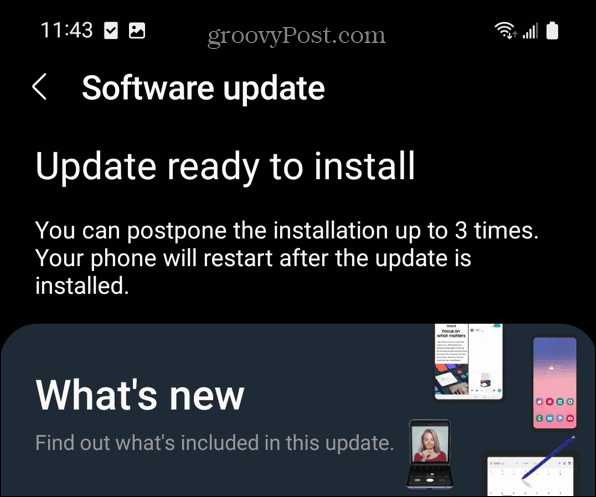
Faktisk er det svært ikke at vide, hvornår en opdatering er tilgængelig på Galaxy-telefoner på grund af dens notifikations-nagende adfærd.
Download Google Maps-data på forhånd
Hvis du ved, at du er på vej til en region, hvor du har pletvis dataforbindelse, eller selvom du ikke er det, skal du planlægge og downloade de kort, du har brug for. Du vil gerne gøre dette, mens du er tilsluttet Wi-Fi.
Sådan downloader du Google Maps til offlinebrug:
- Start Google kort
- Stryg op og tryk på Mere knap (tre prikker)
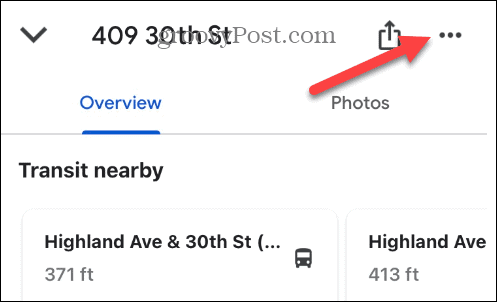
- Vælg Download offline kort fra menuen, der vises.
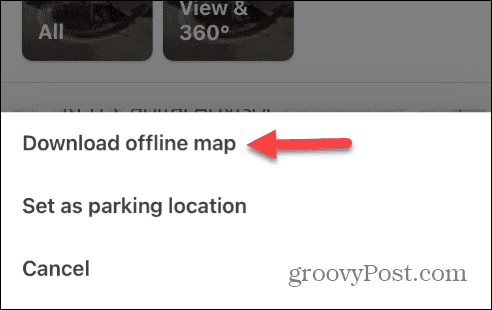
- Den placering, du indtastede, vises på kortet, inklusive omkringliggende områder. Tryk på Hent knap.
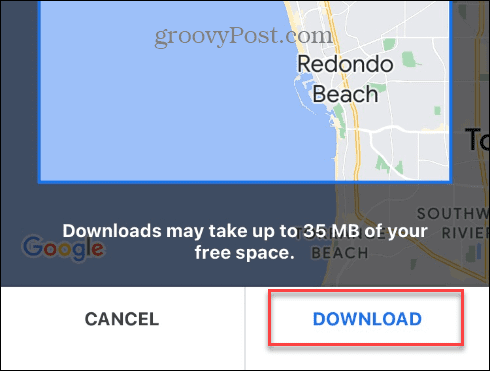
Husk, at downloadede kort kan optage plads på din telefon (op til 35 MB hver). Så hvis du er ved at løbe tør for plads, vil du måske kun downloade kort, når det er nødvendigt, eller slette gamle.
Du har muligvis stadig brug for en dataforbindelse for at få adgang til bestemte funktioner med offlinekort. Men at have et offline kort, som du kan henvise til uden en internetforbindelse, vil fungere i en knivspids.
Få, hvor du skal være med Google Maps
Hvis du oplever et problem med, at Google Maps ikke fungerer på mobildata, bør du kunne få det til at fungere ved hjælp af en eller to af ovenstående løsninger.
Google Maps er fortsat den mest populære navigator, og der er ting, du kan gøre for at få mere ud af det. For eksempel, hvis du er bekymret for privatlivets fred, er det klogt at ryd din Google Maps-søgehistorik. Også, hvis du er ligeglad med Apple Maps, kan du lave Google Maps er standard på din iPhone.
En anden ting du kan gøre er at bruge din Google Maps tidslinje som en rejsedagbog. Og hvis du vil have en mere visuel oplevelse med kort, kan du lav Google Maps 3D.



